Dacă destinatarii consideră plictisitoare rândurile unui text simplu, transformați-vă mesajul într-o capodoperă vizuală cu cinci tipuri diferite de elemente grafice.
Este o idee bună să limitați dimensiunea sau cantitatea elementelor grafice pe care le includeți, deoarece acestea pot crește semnificativ dimensiunea mesajului dvs. de e-mail.
Pentru a insera elemente grafice în mesaje în Outlook pentru PC, urmați acești pași.
-
Compuneți un mesaj de e-mail nou, răspundeți la un mesaj de e-mail existent sau îl redirecționați.
-
Dacă mesajul de e-mail schiță se deschide în Panoul de citire, faceți clic pe Detasare pentru a deschide mesajul într-o fereastră nouă.
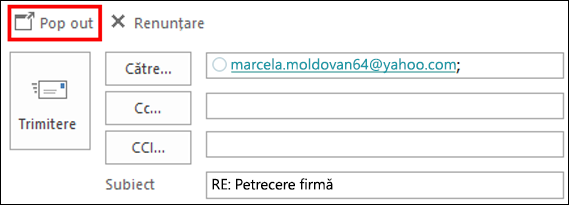
-
Faceți clic în corpul mesajului. Apoi, în meniul Inserare , în grupul Ilustrații , alegeți una dintre opțiuni.
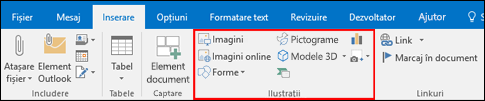
-
Imagini Navigați la folderul unde este salvată imaginea dorită, selectați imaginea, apoi faceți clic pe Inserare. Puteți să redimensionați sau să rotiți imaginea cu ajutorul punctelor de ghidaj de pe marginile sale. Pentru a modifica opțiunile pentru imagine, faceți clic dreapta pe imagine, apoi faceți clic pe o comandă.
-
Imagini online Alegeți imagini din Imagini Bing.
Atunci când căutați miniaturi și imagini online, veți fi direcționat către Bing. Sunteți răspunzător pentru respectarea drepturilor de autor și filtrul de licență din Bing vă poate ajuta să alegeți imaginile pe care să le utilizați.
Noi! Dacă utilizați Outlook ca parte a unui abonament Microsoft 365, acum puteți insera GIF-uri animate în mesajele de e-mail utilizând opțiunea Imagini online .

-
Forme Faceți clic pe o formă. Pentru a modifica opțiunile pentru formă, faceți clic dreapta pe formă, apoi faceți clic pe o comandă.
-
SmartArt Alegeți un aspect pentru o ilustrație SmartArt, apoi faceți clic pe OK. Faceți clic pe ilustrația SmartArt pentru a-i adăuga text. Pentru a modifica opțiunile SmartArt, faceți clic cu butonul din dreapta pe ilustrația SmartArt, apoi faceți clic pe o comandă.
-
Diagramă Alegeți un tip de diagramă, apoi faceți clic pe OK. În foaia de lucru Excel care apare, introduceți datele pentru diagramă. Pentru a închide foaia de lucru, faceți clic pe butonul Excel, apoi pe Închidere. Pentru a modifica opțiunile pentru diagramă, faceți clic cu butonul din dreapta pe diagramă, apoi faceți clic pe o comandă.
-
Captură de ecran Faceți clic pe una dintre imaginile previzualizare sau pe Decupare ecran. Selectați zona din ecran pe care doriți să o capturați.
-
Mai multe modalități de a vă însufleți mesajul
WordArt
WordArt este un text decorativ combinat cu efecte speciale.
-
Faceți clic în mesaj în locul unde doriți să se insereze text decorativ, apoi faceți clic pe Inserare > WordArt.
GIF-uri animate
Puteți adăuga GIF-uri animate la e-mail, inserând un GIF animat utilizând Inserarea unei imagini sau un program de completare de la furnizorul dvs. preferat de FIȘIERE GIF, cum ar fi GIPHY sau Gfycat.
Modificarea fundalului mesajului
Pentru a vă stiliza fundalul mesajului, consultați Adăugați mesajului o culoare de fundal, un gradient, o textură, un model sau o imagine.
Consultați și
Desenarea unei linii decorative în Word sau Outlook
Creați-vă propriile bannere sau grafice cu șabloane pentru Microsoft Designer










